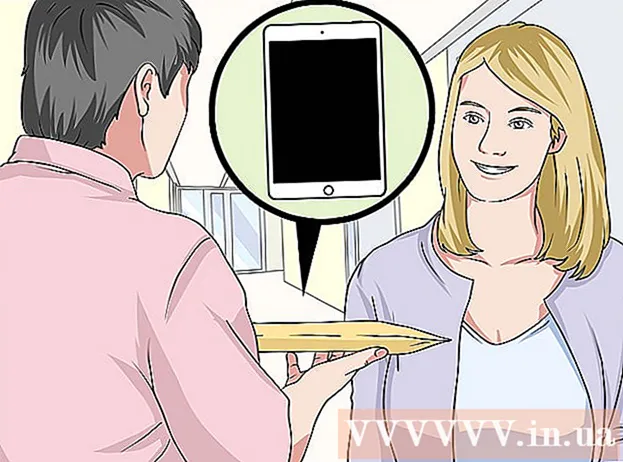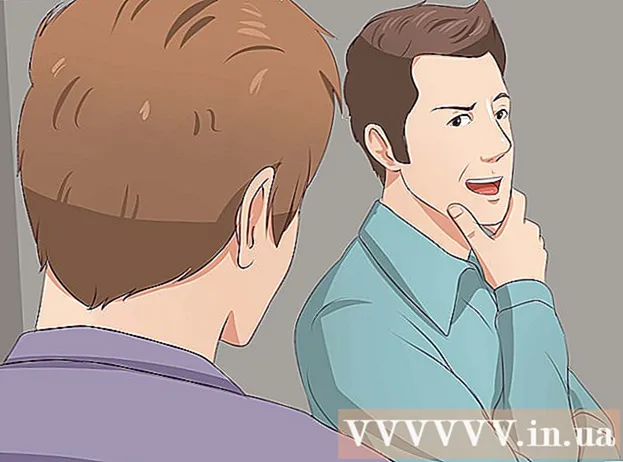Аутор:
Lewis Jackson
Датум Стварања:
11 Може 2021
Ажурирати Датум:
1 Јули 2024

Садржај
Основни систем за улаз / излаз рачунара (БИОС) је место где се једна или више група наредби чува на фирмвареу матичне плоче. Софтвер је први који се покреће када покренете рачунар и контролише функције као што су ЦД погон, миш и тастатура. Овај чланак ће вас упутити да правилно ажурирате БИОС. Сваки рачунар има различитог произвођача БИОС-а и користи му различите тастерске пречице да би му приступио, али начин ажурирања је углавном исти.
Кораци
Одредите тренутну верзију БИОС-а. Да бисте пронашли ове информације, можете посетити веб локацију произвођача.
- Отворите апликацију Систем Информатион на Виндовс-у. У оперативним системима Виндовс Виста и Виндовс 7 унесите мсинфо32 идите на траку за претрагу (или дијалошки оквир Покрени у оперативном систему Виндовс КСП), а затим кликните на Резиме система (Резиме система).
- Верзија БИОС-а биће приказана испод брзине процесора вашег рачунара. Препишите број и датум верзије (ако је применљиво).

Следљивост система. Ово је важан корак у проналажењу и преузимању исправне ажуриране верзије БИОС-а.- Да ли купујете претходно састављене рачунаре или купујете компоненте и склапате их? Ако се ради о унапред састављеној машини, на пример о Делл рачунару, проверите њихову веб страницу; ако сте га сами саставили, посетите веб локацију произвођача матичне плоче. Потражите „Управљачки програми и датотеке за преузимање“.
- Обавезно преузмите исправно ажурирање БИОС-а за свој рачунар. Ако грешком преузмете исправку друге линије, оштетићете рачунар.
- Не заборавите да преузмете Реад ме и друге документе и прочитате их! Није време да се ови документи игноришу. Постоји много важних мера предострожности које бисте требали научити пре ажурирања БИОС-а, а њихово игнорисање може имати озбиљне последице.

Прво направите резервну копију тренутног БИОС-а! Ако користите софтвер за ажурирање Виндовс БИОС-а или други оперативни систем, прво направите резервну копију БИОС-ове слике. Већина програма за ажурирање БИОС-а има ову функцију („Сачувај“ или „Резервна копија“) и препоручује се да направите резервну копију. Посетите веб локацију произвођача да бисте добили препоруке о томе како да направите резервну копију БИОС-а.
Припремите систем. Највећа опасност у процесу ажурирања БИОС-а је прекид напајања. Не можете да контролишете услужни програм, али можете да контролишете његове утицаје.- Ако ажурирате лаптоп, до краја напуните батерију и наставите да пуните. У случају нестанка струје, машина ће наставити да ради због батерије.
- Ако ажурирате свој стони рачунар, препоручује се употреба непрекидног напајања (УПС). Попут батерија за преносне рачунаре, УПС ће одржавати све рад чак и током нестанка струје.
Наставите са ажурирањем. Покрените преузети инсталациони програм или датотеку ..еке да бисте ажурирали БИОС.
- Ако софтвер затражи да користите дискету, користите формат 1,44 МБ 3,5 ". Неке од сликовних дискета са датотеком" аутоекец.бат "аутоматски ће покренути софтвер за ажурирање БИОС-а. ажурирајте, ажурирану БИОС слику и може садржати датотеку „реадме“ са упутствима. Ако упутства нису доступна, али постоје најмање две датотеке („А06_123.бин“ и „авфласх.еке“), молимо вас Следите ове кораке: Унесите команду „авфласх А06_123.бин" и притисните Ентер. Ово ће ажурирати софтвер и пронаћи датотеку А06_123.бин да бисте ажурирали БИОС.
- Упоредите две верзије. Већина софтвера за ажурирање БИОС-а ће прочитати тренутну БИОС слику и идентификовати ту верзију и упоредити је са преузетом верзијом. Ако је тренутна верзија система старија, извршиће ажурирање. Кориснички интерфејс софтвера БИОС често се разликује, али за наставак постоје тастери менија или основне опције попут „Напиши“, „Ажурирај“ или „Потврди“. Ажурирање БИОС-а.
Поново покрените рачунар. По завршетку, мноштво програма за ажурирање аутоматски ће поново покренути рачунар. Неки програми ће тражити вашу дозволу, док ће други издати упозорење при покретању пре ажурирања. Неколико програма захтева ручно поновно покретање рачунара. Да бисте то урадили ручно:
- Потпуно искључите рачунар притиском на дугме за напајање или помоћу команде оперативног система.
- Искључите главни прекидач за напајање на задњој страни рачунара, ако је доступан.
- Сачекај минут.
- Укључите главни прекидач за напајање, ако је доступан.
- Покрените рачунар.
Обришите тренутну поставку БИОС-а ако је препоручено. То није увек неопходно, то зависи од карактеристика које су промењене између тренутне верзије и исправке. Слиједите ове кораке:
- Чим се машина укључи, покрените БИОС услужне програме. На већини система то можете учинити притиском на тастер Делете током првих 2-10 секунди покретања. Неки други оперативни системи могу да користе тастере Ф2, Ф10, ЦТРЛ, Ентер и тако даље.
- Ако не разумете низ комбинација тастера за приступ БИОС-у, посматрајте екран да бисте видели да ли рачунар има упутства.
- Да бисте обрисали поставке БИОС-а, потражите „Врати подразумеване вредности“ или „Учитај подразумеване вредности без грешке“. Могу бити на главној страници услужног програма БИОС или на последњој страници менија. Користите стрелице за навигацију и следите упутства на екрану. Када завршите, сачувајте поставке и изађите из услужног програма БИОС.
Конфигурација БИОС-а. Можете да промените подешавања ако желите. Ако никада пре нисте мењали поставке БИОС-а, немојте покушавати. Већина рачунара ће нормално функционисати само када се користе подразумеване поставке БИОС-а. реклама
Савет
- Ажурирања БИОС-а се појављују да би се исправиле постојеће грешке, додала нова стандардна и хардверска подршка или додала функционалност. Прочитајте уводне напомене или другу документацију о ажурирању БИОС-а да бисте сазнали које надоградње ће добити ваш рачунар.
- БИОС пружа оперативном систему хардверске информације и дизајниран је да подржи одређени опсег компоненти. БИОС је често ЕЕПРОМ, познат и као меморија без губитака када се напајање искључи, програмира се са „фирмвером“ и способан је да ускладишти мале количине информација критичних за корисничка подешавања. Дијелови БИОС-а су обично залемљени за матичну плочу, што чини неугодно за кориснике. Остале компоненте су уметнуте у празан погон, што олакшава замену.
- Ако фирмвер БИОС-а закаже и имате сличну матичну плочу са истом процесорском утичницом и истим типом БИОС чипа, можете вратити БИОС ако сте спремни да ризикујете још један БИОС чип. Погледајте чланке о опоравку оштећеног фирмвера за БИОС.
- Ако систем и даље ради у реду, требало би да ажурирате БИОС само када сте спремни да напустите тренутну верзију (на дуже време) у случају да ажурирање не успе. Произвођачи система често воде рачуна о поправкама система, а матичне плоче не успевају да ажурирају БИОС, све док су под гаранцијом. Међутим, овај процес је прилично дуготрајан и укључује многе од следећих секвенци:
- Обратите се техничкој подршци и проверите проблеме са ажурирањем БИОС-а.
- Набавите гаранцију за повраћај производа (РМА) или сличан број за праћење.
- Пренесите производ произвођачу.
- Чека се одобрење (инспекција) и поправак или замена.
- Сачекајте да се производ врати по поврат новца.
Упозорење
- Не ажурирајте БИОС ако нисте сигурни шта радите. Јер ако се правилно не придржавате упутстава произвођача, можете оштетити БИОС.
- Осигурајте стабилан извор напајања приликом ажурирања БИОС-а. Све веће флуктуације или прекиди напајања који се појаве током овог процеса могу оштетити БИОС. Због тога немојте искључивати рачунар нити поново покретати уређај док ажурирате БИОС. Ако ажурирате БИОС из оперативног система за покретање, онемогућите све непотребне апликације и покрените у позадини.
- Преузмите софтвер за ажурирање БИОС-а из поузданог извора. Преузимање БИОС-а из другог извора, а не са веб локације произвођача, је опасно. На пример, верзија за развој програмера истог софтвера БИОС за матичну плочу једног произвођача можда неће радити са матичном плочом другог произвођача. Коришћење нетачне верзије БИОС-а може „оштетити“ машину, па је неопходно да произвођач замени или репрограмира БИОС и поново изгради не-покретачки рачунар док се процес не заврши.
- Овај процес је врло подложан, тако да било каква одступања од напајања може довести до квара фирмвера. Морате бити врло опрезни да бисте безбедно прошли кроз процес.